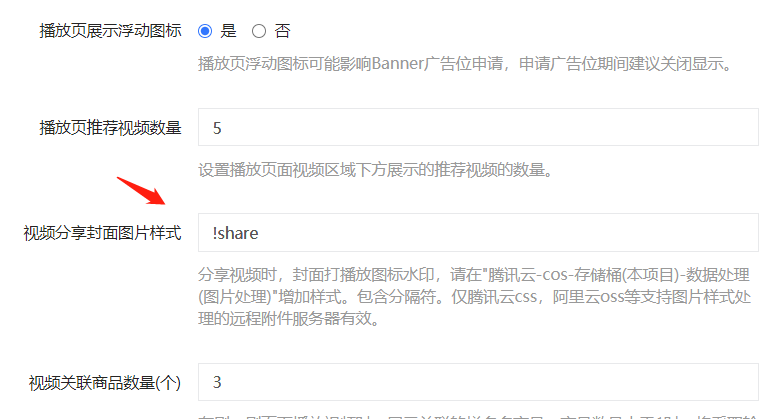## 騰訊云COS
* 進入騰訊云->對象存儲(COS)->存儲桶列表,點擊進入【磨鋒短視頻】正在使用的存儲桶。
* 在左側菜單點擊“數據處理->圖片處理”,在右側內容下方找到“新增樣式”按鈕,點擊后便會出現新增樣式表單。
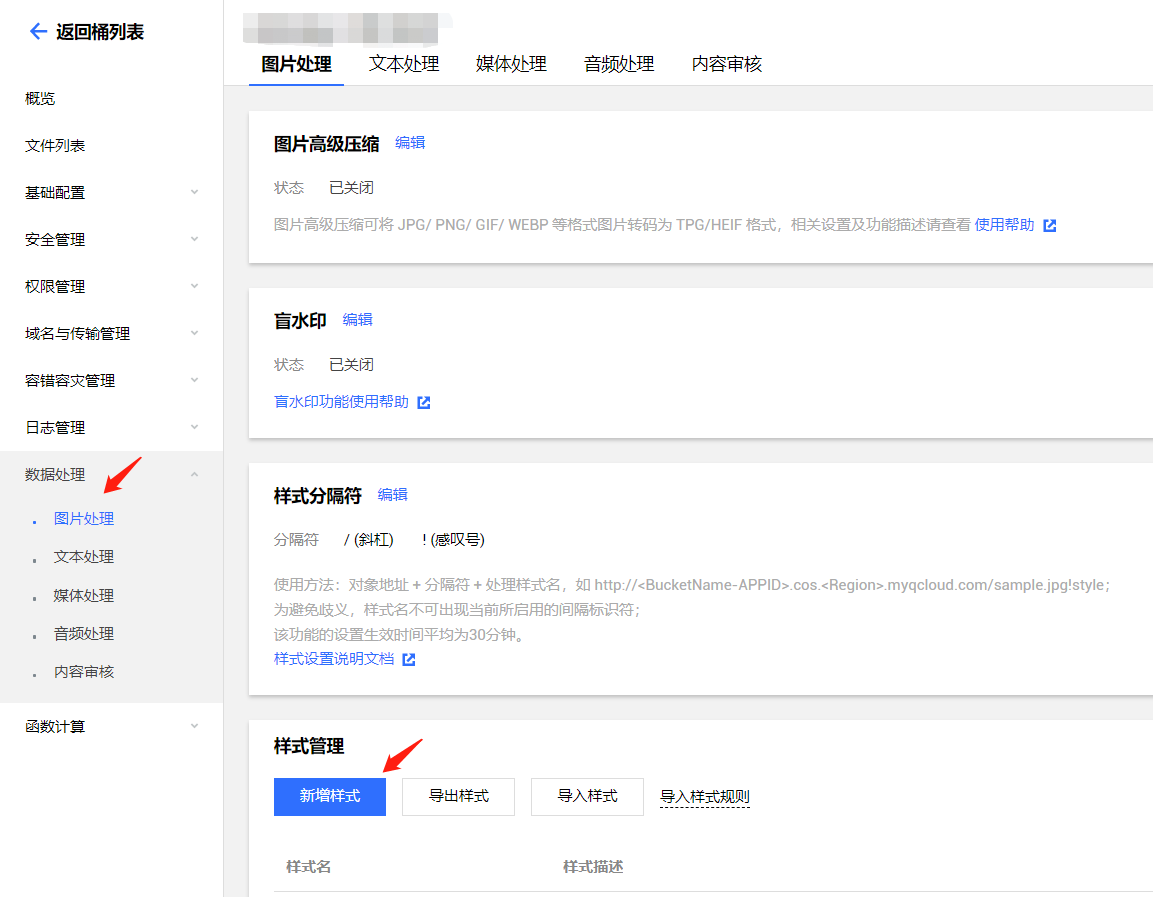
* 在表單里,樣式名稱隨意填寫,例如:`share`,如圖所示填寫下方參數:
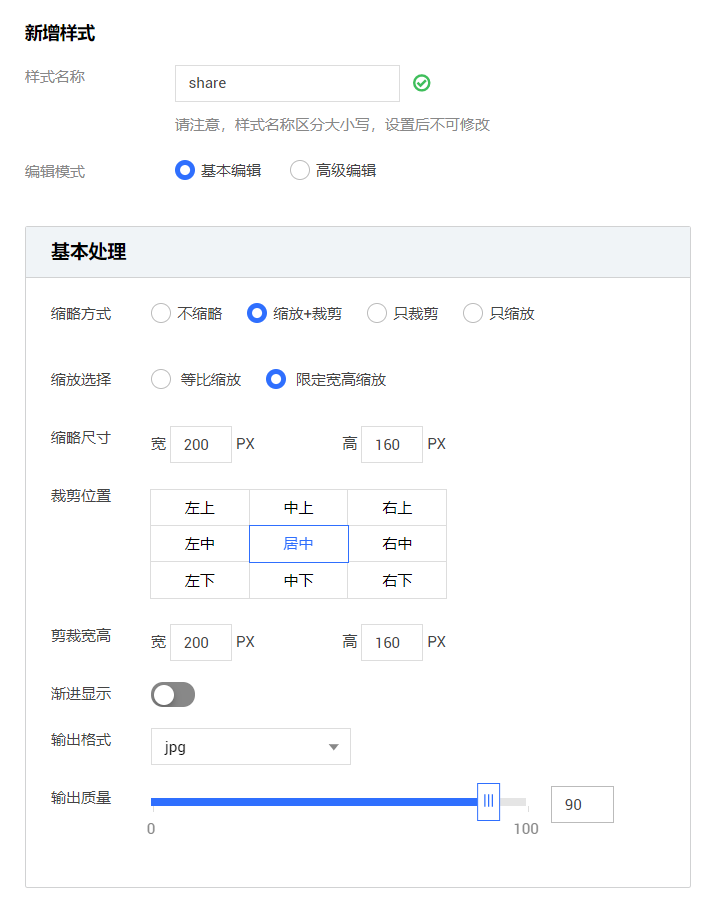
然后勾選下方圖片水印,并上傳一張透明背景且主體是白色的播放圖標(PNG格式),圖片尺寸請控制在100px(像素)以內,否則水印圖片會覆蓋視頻封面,填寫如下參數:
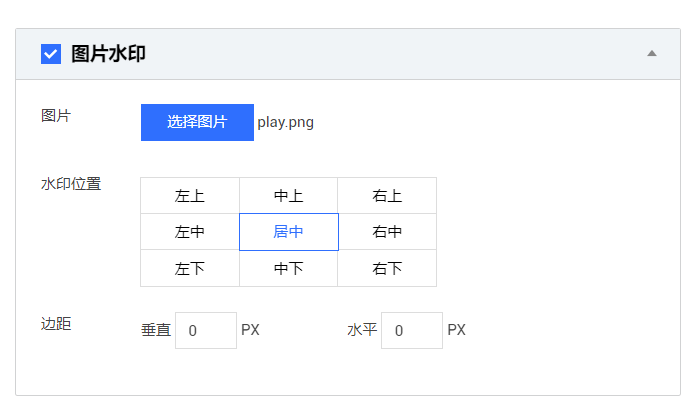
最后可點擊右側“預覽”按鈕,沒問題后,點擊底部“保存”按鈕
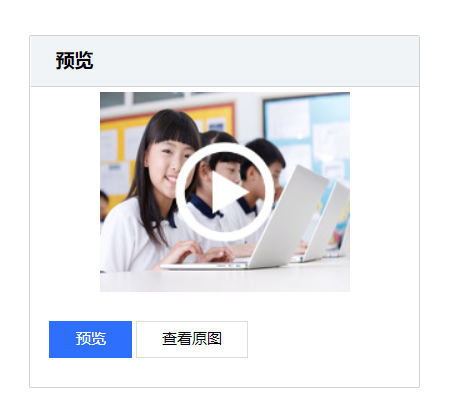
* 回到磨鋒小程序后臺,在“系統設置->視頻功能設置”找到“視頻分享封面圖片樣式”,填寫上方新建的圖片樣式名稱(包含分隔符“!”或者"/"),例如:`!share`
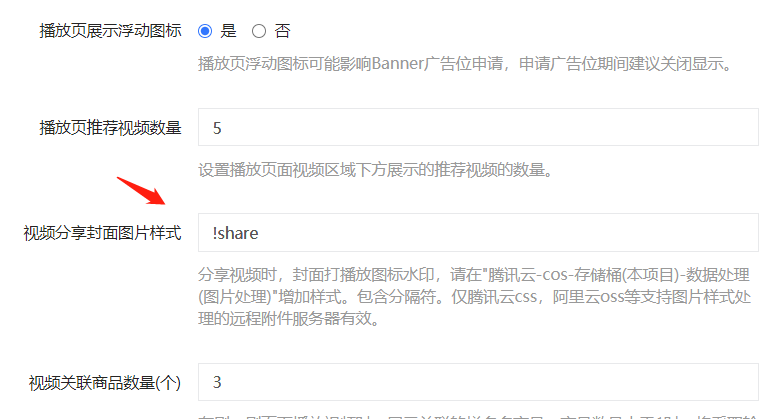
## 阿里云OSS
* 進入阿里云->對象存儲(OSS)-> Bucket 列表,點擊進入【磨鋒短視頻】正在使用的Bucket。
* 將自己準備好的播放圖標水印文件,上傳到上方的Bucket里,記錄下水印文件路徑,一會兒需要使用。
* 進入“數據處理-圖片處理”,點擊“新建樣式”按鈕,填寫一個名稱,例如:`share`,如圖所示填寫下方參數
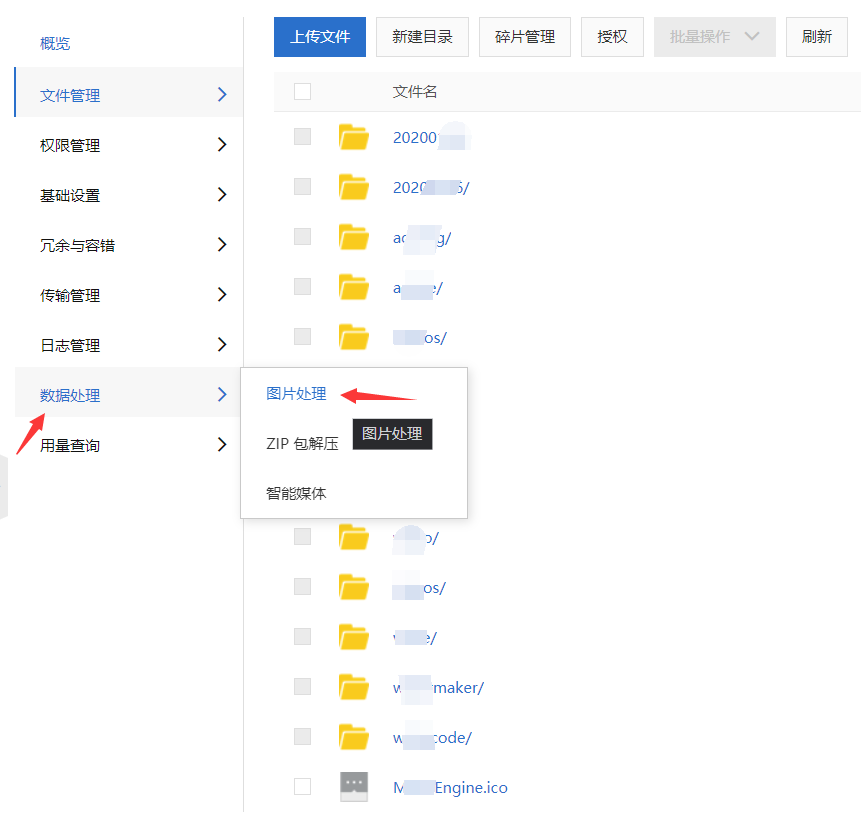

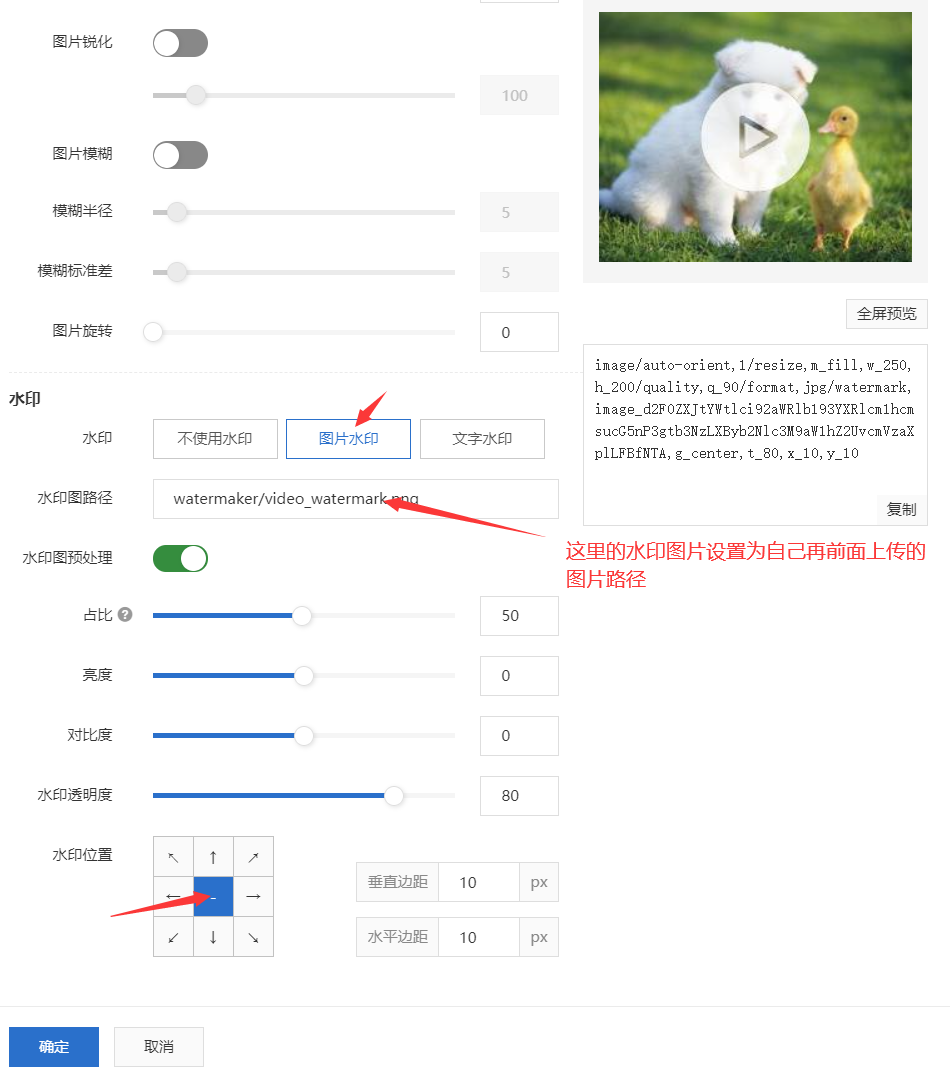
*新建好樣式后,設置分隔符,點擊“訪問設置”,勾選需要用的分隔符,例如:“!”
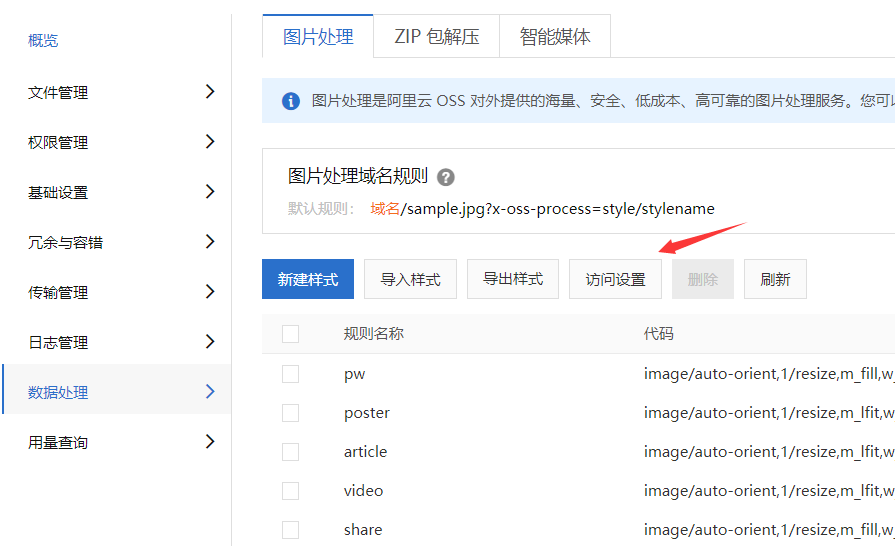
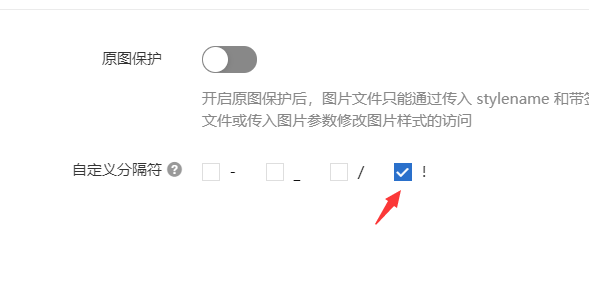
* 回到磨鋒小程序后臺,在“系統設置->視頻功能設置”找到“視頻分享封面圖片樣式”,填寫上方新建的圖片樣式名稱(包含分隔符“!”或者"/"),例如:`!share`